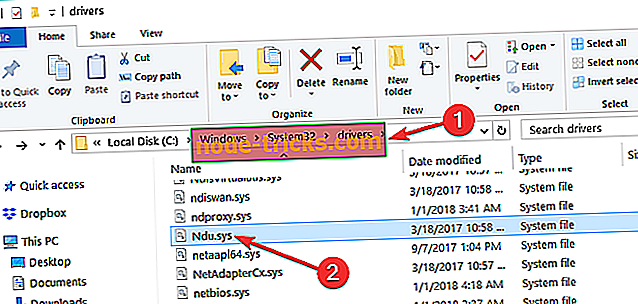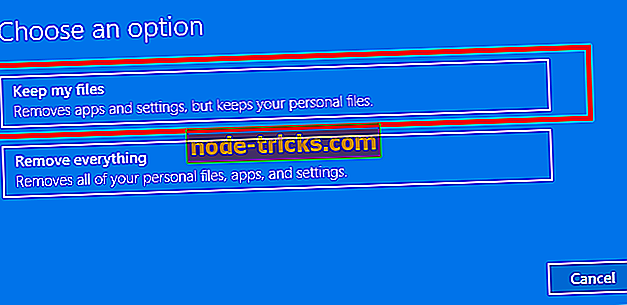إصلاح: خطأ Ndu.sys في نظام التشغيل Windows 10
كيف يمكنني إصلاح أخطاء Ndu.sys على نظام التشغيل Windows 10؟
- إعادة تسمية المجلد Ndu.sys
- قم بتثبيت أحدث برامج تشغيل بطاقة الشبكة
- التراجع إلى إصدار نظام التشغيل السابق
- التحقق من التحديثات
- استخدام اتصال إنترنت مختلف
- إعادة تعيين ويندوز 10
- قم بتشغيل مستكشف أخطاء ومصلحها
- نظيفة تثبيت ويندوز 10
هل قمت بتثبيت أحدث إصدار من نظام التشغيل Windows 10 لترى كيف تسير الأمور؟ حسنًا ، لسوء الحظ ، واجه بعض المستخدمين بعض المشاكل على طول الطريق بسبب خطأ Ndu.sys . يعد هذا بالتأكيد أحد أكثر الأخطاء شيوعًا وليس تلك الأخطاء المباشرة التي يمكنك الحصول عليها في نظام التشغيل Windows 10. كن مطمئنًا ، بعد اتباع الخطوات المذكورة في هذا البرنامج التعليمي ، ستصلح أخطاء Ndu.sys في نظام التشغيل Windows 10 وتواصل اختبار التشغيل الجديد النظام.

الخطأ "سائق irql ليس أقل أو مساويا (ndu.sys)" يأتي مع شاشة زرقاء تقليدية. هذا يعني أنه إذا حصلت عليه أثناء استخدامك ، فلن يذهب بعيدًا إلا إذا قمت بإعادة تشغيل نظام التشغيل الخاص بك ، وحتى بعد ذلك قد يظهر بشكل عشوائي بعد بضع دقائق. سبب رسالة الخطأ هذه إلى برامج تشغيل الأجهزة غير المتوافقة وإلى أن يكون أكثر تحديدًا ، برنامج تشغيل المحول اللاسلكي.
ستجد حلا: Ndu.sys شاشة زرقاء من خطأ الموت
1. إعادة تسمية المجلد Ndu.sys
- افتح أيقونة "جهاز الكمبيوتر" من خلال النقر المزدوج عليها أو بالانتقال إلى قائمة "ابدأ" ثم النقر فوقها من هناك.
- انقر نقرًا مزدوجًا للدخول إلى قسم "C: /" أو أيهما قمت بتثبيت Windows 10 Technical Preview على.
- انقر مرتين على مجلد "Windows" لفتحه.
- ابحث الآن عن ملف "System32" داخل مجلد "Windows" وانقر فوقه نقرًا مزدوجًا لفتحه.
- انتقل الآن إلى المجلد "System32" وابحث عن مجلد "Drivers" وانقر عليه مرتين لفتحه.
- بعد أن وصلت إلى مجلد "Drivers" ، سيتعين عليك البحث عن ملف "Ndu.sys".
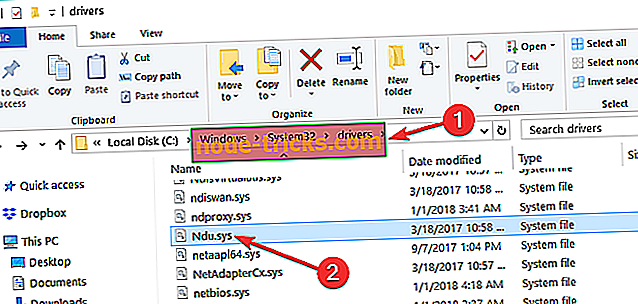
- انقر بزر الماوس الأيمن على ملف "Ndu.sys" وانقر بزر الماوس الأيسر أو انقر فوق ميزة "إعادة تسمية" من القائمة المنبثقة.
- قم بتسمية "Ndu.sys" باسم "Ndu.sys11" أو أيهما ترغب ولكن تأكد من تغيير الاسم وتذكره.
ملاحظة: إذا لم تتمكن من تغيير اسم الملف ، فسيتعين عليك تسجيل الدخول باستخدام حساب المسؤول الخاص بك أو ببساطة قم بتغيير الأذونات التي لديك على هذا الملف المحدد إلى المسؤول.
- افتح مرة أخرى القسم "C:" الذي قمت بتثبيت Windows 10 عليه.
- ابحث في قسم "C:" عن مجلد "Windows.old" هذه المرة لأنه يجب أن يكون نظام التشغيل القديم الذي قمت بالترقية منه.
- افتح المجلد "System32" مرة أخرى في مجلد "Windows.old".
- الآن ابحث وانقر نقرًا مزدوجًا لفتح مجلد "برامج التشغيل".
- ابحث في مجلد "Drivers" عن ملف "Ndu.sys".
- انقر بزر الماوس الأيمن فوقه وحدد خيار "نسخ".
- الآن قم بلصقه في مجلد "برامج التشغيل" من إصدار Windows 10.
- أغلق النوافذ التي فتحتها.
- أعد تشغيل الكمبيوتر الذي يعمل بنظام Windows 10.
- تحقق لمعرفة ما إذا كان لا يزال لديك نفس شاشة الموت الزرقاء بسبب الخطأ Ndu.sys ولكني متأكد من أنك لن تواجه أية مشكلات أخرى من الآن فصاعدًا.
2. تثبيت أحدث برامج تشغيل بطاقة الشبكة
- انتقل إلى موقع الشركة المصنعة لبطاقة الشبكة الخاصة بك.
- ابحث عن أحدث إصدار من برامج التشغيل المتوافقة مع أحدث إصدار من Windows 10 OS.
- قم بتنزيل وتثبيت برامج التشغيل.
- أعد تشغيل نظام Windows 10 وتحقق مما إذا كنت لا تزال تواجه نفس المشكلة.
نوصي أيضًا باستخدام هذه الأداة الخارجية (آمنة بنسبة 100٪ واختبرناها) لتنزيل برامج التشغيل القديمة تلقائيًا على جهاز الكمبيوتر الخاص بك.
3. التراجع إلى إصدار نظام التشغيل السابق
إذا لم تحل الطرق المذكورة أعلاه مشكلتك ، أقترح الرجوع مرة أخرى إلى الإصدار السابق من نظام التشغيل Windows 10 أو إصدار Windows 10 إذا كنت من الداخل.
4. التحقق من وجود تحديثات
- انقر بزر الماوس الأيسر أو انقر فوق أيقونة "Internet Explorer" الموجودة في الجانب السفلي من الشاشة.
- اكتب ما يلي في شريط عنوان Internet Explorer الموجود في الجانب العلوي من النافذة: " //update.microsoft.com "
- اضغط على زر "أدخل" على لوحة المفاتيح.
- يجب أن يطلب منك فحص النظام وفي هذه الحالة يجب أن تترك نقرة أو اضغط على زر "نعم" للمتابعة.
- ستفحص النافذة التالية التي تظهر أي تحديثات متوفرة على نظامك.
- اتبع الإرشادات التي تظهر على الشاشة لتثبيت آخر تحديثات Windows 10.
- أعد تشغيل النظام وتحقق مرة أخرى من ظهور شاشة زرقاء Ndu.sys.
5. استخدام اتصال إنترنت مختلف
- إذا كنت تستخدم اتصال إنترنت سلكي على جهاز كمبيوتر يعمل بنظام Windows 10 ، فحاول التبديل إلى اللاسلكي وتحقق مما إذا كان لا يزال لديك نفس رسالة الخطأ.
- إذا كنت تستخدم اتصال إنترنت لاسلكي ، فقم بالعكس والتحول إلى اتصال إنترنت سلكي لمعرفة ما إذا كنت لا تزال تتلقى رسالة الخطأ هذه.
6. إعادة تعيين ويندوز 10
هناك طريقة أخرى يمكنك استخدامها لإصلاح أخطاء Ndu.sys وهي تحديث Windows 10. بمجرد أن تضغط على الزر "تحديث" ، يقوم نظام التشغيل بإزالة جميع برامج الطرف الثالث المثبتة على جهاز الكمبيوتر الخاص بك. ومع ذلك ، سيظل يحتفظ بجميع ملفاتك وإعداداتك الشخصية.
- انتقل إلى الإعدادات> التحديث والأمان> استكشاف الأخطاء وإصلاحها.
- حدد إعادة تعيين هذا الكمبيوتر.
- في النافذة المفتوحة حديثًا ، حدد "الاحتفاظ بملفاتي".
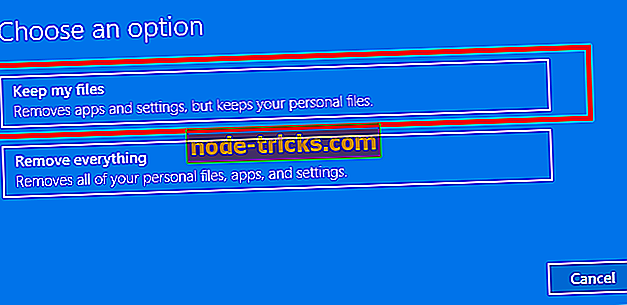
- حدد إصدار Windows الذي تريد تحديثه> اضغط على زر إعادة الضبط.
- انتظر حتى تكتمل العملية. قد يستغرق ذلك بضع دقائق ، اعتمادًا على عدد البرامج المثبتة على جهازك.
7. قم بتشغيل مستكشف أخطاء ومصلحها
أخطاء الموت الزرقاء متكررة جدًا على نظام التشغيل Windows 10. ولهذا السبب ، أضافت شركة Microsoft مستكشف أخطاء ومصلحها المدمج في BSOD إلى صفحة إعدادات نظام التشغيل Windows 10. لتشغيل هذه الأداة ، انتقل إلى الإعدادات> التحديث والأمان> استكشاف الأخطاء وإصلاحها> تحديد وتشغيل مستكشف أخطاء الشاشة الزرقاء.

8. تنظيف تثبيت ويندوز 10
إذا لم يفلح أي شيء ، فإن إجراء عملية إعادة التثبيت النظيفة هي طريقة الملاذ الأخير. تتيح لك البدء من البداية التخلص من جميع العناصر التي أدت إلى حدوث أخطاء في Ndu.sys وحل المشكلة بشكل جيد.
لذلك ، إذا كنت ترغب في تنظيف تثبيت Windows 10 ، فأنت بحاجة إلى محرك أقراص التثبيت أو قرص DVD الخاص بك والكثير من الصبر. العملية برمتها عادة ما تستغرق ساعة أو ساعتين. فيما يلي الخطوات الواجب اتباعها:
- قم بتنزيل أداة إنشاء الوسائط على جهاز كمبيوتر بديل.
- أدخل قرص DVD فارغًا أو محرك أقراص فلاش USB متوافقًا (4 جيجابايت أو أكثر).
- قم بتشغيل أداة إنشاء الوسائط.
- انتقل إلى إنشاء وسائط تثبيت (محرك أقراص USB محمول أو ملف DVD أو ملف ISO) لجهاز كمبيوتر آخر> اضغط على "التالي".
- تخصيص الإعدادات الخاصة بك> حدد إصدار نظام التشغيل الذي تريد تثبيته.
- حدد محرك أقراص فلاش USB أو ISO وفقًا للوسائط التي تختارها> اضغط على "التالي".
- انسخ الملفات على قرص DVD أو أنشئ محرك أقراص USB قابلاً للتمهيد> أعد تشغيل الكمبيوتر.
- اضغط F10 ، F11 ، F12 لفتح قائمة Boot.
- اختر محرك أقراص فلاش USB أو قرص DVD-ROM كجهاز التمهيد الأساسي> اضغط على أي مفتاح للتمهيد.
- اختر متقدم وتنسيق قسم النظام الخاص بك.
- حدده وابدأ التثبيت.
إذا كنت لا ترغب في متابعة جميع الخطوات المذكورة أعلاه لتنظيف تثبيت نظام التشغيل Windows 10 ، يمكنك استخدام أداة تحديث Windows للقيام بهذه المهمة.
نأمل أن تساعدك هذه الحلول على تشغيل شبكتك وتشغيلها حتى تصدر Microsoft إصلاحًا عاجلاً لهذه المشكلة.
هذا هو كل ما تحتاج إلى القيام به من أجل إصلاح رسالة الخطأ Ndu.sys في نظام التشغيل Windows 10. وأيضًا ، إذا كنت بحاجة إلى مزيد من المساعدة في هذه المشكلة ، فيرجى إخبارنا عن طريق نشر تعليق في التعليقات أدناه.